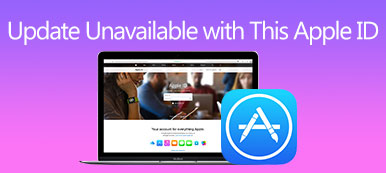Aktualizowanie oprogramowania na iPadzie lub iPhonie jest niezbędne, aby zapewnić optymalną wydajność, bezpieczeństwo i dostęp do najnowszych funkcji. Czasami jednak możesz napotkać frustrujący błąd bycia nie można sprawdzić dostępności aktualizacji na iPadzie lub iPhonie. W tym poście zbadamy typowe przyczyny tego problemu i przedstawimy kilka praktycznych rozwiązań, które pomogą Ci go rozwiązać.
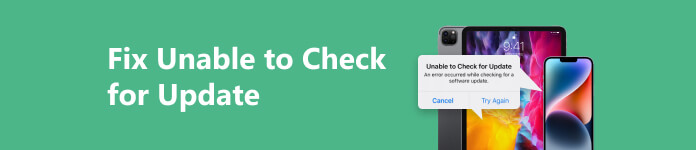
Część 1. Dlaczego iPhone lub iPad mówi, że nie można sprawdzić aktualizacji
Istnieje kilka potencjalnych przyczyn wyświetlania komunikatu na iPhonie lub iPadzie Nie można sprawdzić dostępności uaktualnień Komunikat o błędzie. W tej części omówimy kilka głównych przyczyn, które mogą prowadzić do problemu.
Słabe lub niestabilne połączenie internetowe
Jedną z możliwych przyczyn jest to, że urządzenie może nie być podłączone do dobrego połączenia internetowego. Aby sprawdzić dostępność aktualizacji oprogramowania, Twój iPhone lub iPad wymaga niezawodnego połączenia z Internetem. Załóżmy, że masz połączenie ze słabą lub niestabilną siecią Wi-Fi albo masz ograniczone dane w sieci komórkowej. W takim przypadku może to uniemożliwić skuteczne komunikowanie się urządzenia z systemem iOS z serwerami aktualizacji firmy Apple.
Niewystarczająca przestrzeń do przechowywania
Innym potencjalnym powodem trudności podczas sprawdzania aktualizacji iPhone'a lub iPada jest niewystarczająca ilość miejsca na urządzeniu. Przed zainicjowaniem aktualizacji Twój iPad lub iPhone potrzebuje wystarczającej ilości wolnego miejsca, aby pobrać i zainstalować nowe oprogramowanie.
Usterki oprogramowania
Czasami usterki lub błędy mogą uniemożliwić iPadowi lub iPhone'owi sprawdzenie dostępności aktualizacji oprogramowania. Te usterki mogą wynikać z różnych czynników, w tym resztkowych plików pamięci podręcznej lub tymczasowych błędów systemowych.
Stare urządzenia iOS
Stary model urządzenia może również być czynnikiem uniemożliwiającym sprawdzenie błędów aktualizacji. Apple udostępnia aktualizacje oprogramowania przez określony czas, zazwyczaj od trzech do pięciu lat, w zależności od urządzenia. Gdy Twój iPhone lub iPad osiągnie koniec cyklu wsparcia, nie będzie już otrzymywać aktualizacji od Apple. Jeśli Twoje urządzenie osiągnęło stan wycofania z eksploatacji, nie możesz sprawdzać ani pobierać żadnych nowych aktualizacji.
Problemy z serwerem Apple
Czasami iPhone lub iPad, który nie może sprawdzić problemu z aktualizacją, może nie leżeć w twoim urządzeniu, ale raczej w serwerach Apple. Firma Apple regularnie wydaje aktualizacje oprogramowania dla swoich urządzeń, a gdy pojawia się nowa aktualizacja, często następuje gwałtowny wzrost liczby użytkowników próbujących ją jednocześnie pobrać. Może to obciążyć serwery Apple, powodując tymczasowe problemy ze sprawdzaniem dostępności aktualizacji oprogramowania. Odwiedź stronę Stan systemu Apple, aby sprawdzić, czy usługi aktualizacji nie mają żadnych zakłóceń.
Część 2. Jak naprawić iPhone'a i iPada, których nie można sprawdzić pod kątem problemów z aktualizacją
Rozumiejąc, dlaczego na Twoim iPhonie lub iPadzie wyświetla się komunikat Nie można sprawdzić dostępności aktualizacji, możesz łatwo skorzystać z potencjalnych rozwiązań, aby się go pozbyć. Ta część przeprowadzi Cię przez kilka kroków rozwiązywania problemów, zwięźle wyjaśniając każdy z nich, aby pomóc Ci rozwiązać problem.
Sprawdź połączenie internetowe
Kiedy nie zaktualizować iPhone'a lub iPad, najpierw upewnij się, że urządzenie jest podłączone do stabilnej sieci Wi-Fi. Powinieneś także wyłączyć VPN lub Proxy. Jeśli korzystasz z VPN i Proxy na swoim iPhonie/iPadzie, wyłącz je tymczasowo, ponieważ mogą zakłócać proces aktualizacji iOS. Możesz do nich dotrzeć i je wyłączyć, przechodząc do Ustawień, Ogólne i VPN i zarządzanie urządzeniami.
Uruchom ponownie iPhone'a lub iPada, gdy nie można sprawdzić aktualizacji
Proste ponowne uruchomienie może czasami naprawić tymczasowe usterki i wyeliminować komunikat o błędzie Nie można sprawdzić dostępności aktualizacji. Wykonaj standardowe czynności, aby wyłączyć urządzenie, odczekaj kilka sekund, a następnie naciśnij przycisk zasilania, aby je ponownie uruchomić. Następnie możesz spróbować ponownie zaktualizować oprogramowanie, aby sprawdzić, czy problem został rozwiązany.

Zresetuj ustawienia sieciowe, aby naprawić iOS Nie można sprawdzić aktualizacji
Zresetowanie ustawień sieciowych może rozwiązać problemy związane z siecią. Może to pomóc w rozwiązaniu problemu z iPhonem lub iPadem, który nie może sprawdzić aktualizacji. Przejdź do Ustawienia > Ogólne > Przenieś lub zresetuj iPhone'a > Zresetuj > Zrestartować ustawienia sieci. Pamiętaj, że ta operacja usunie wszystkie zapisane hasła Wi-Fi i ustawienia sieciowe.

Zwolnij miejsce do przechowywania
Jak wspomniano powyżej, niewystarczająca ilość dostępnej pamięci może powodować problemy z aktualizacją iPhone'a i iPada. Aby zobaczyć bieżące wykorzystanie pamięci, przejdź do Ustawień, stuknij w Ogólne, a następnie wybierz Pamięć iPhone'a/iPada. W razie potrzeby usuń niepotrzebne aplikacje, zdjęcia lub filmy. Możesz włączyć Zdjęcia iCloud, odciążyć nieużywane aplikacje i zarządzać określonymi danymi aplikacji w zależności od potrzeb.
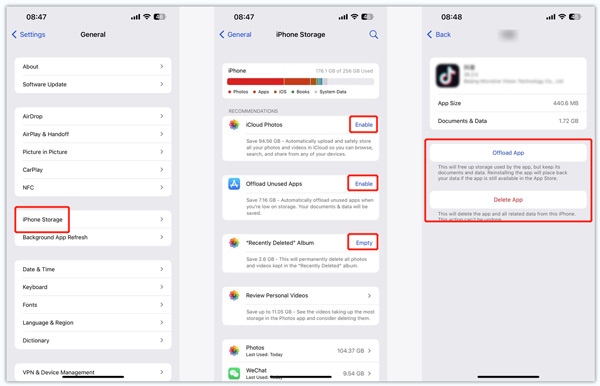
Wyłącz ograniczenia, aby rozwiązać problem Nie można sprawdzić dostępności aktualizacji na iPhonie i iPadzie
Ograniczenia czasu przed ekranem lub kontrola rodzicielska mogą uniemożliwić sprawdzanie dostępności aktualizacji przez iPhone'a/iPada. Jeśli podczas sprawdzania dostępności aktualizacji oprogramowania wystąpi błąd, możesz otworzyć Ustawienia i wybrać Czas ekranuwybierz Ograniczenia dotyczące treści i prywatnościi upewnij się, że dozwolone są zakupy w sklepach iTunes i App Store oraz instalowanie aplikacji.
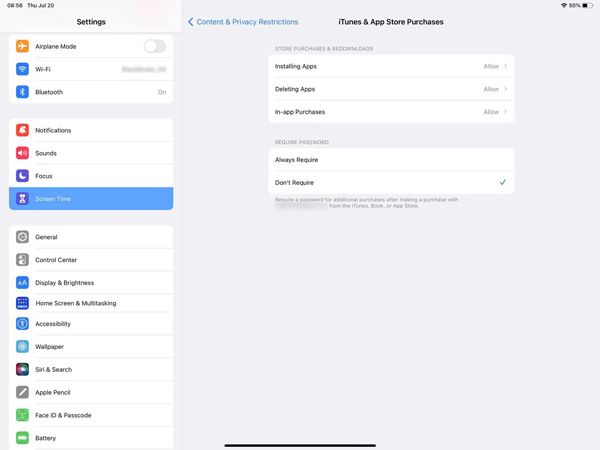
Zaktualizuj oprogramowanie za pomocą iTunes lub Findera
Jeśli nie możesz bezpośrednio sprawdzić dostępności aktualizacji oprogramowania na iPhonie lub iPadzie, podłącz je do komputera i użyj iTunes lub Findera, aby zaktualizować oprogramowanie. Otwórz iTunes lub Finder, wybierz urządzenie z systemem iOS i kliknij Sprawdź aktualizacje aby zainstalować dostępne aktualizacje.
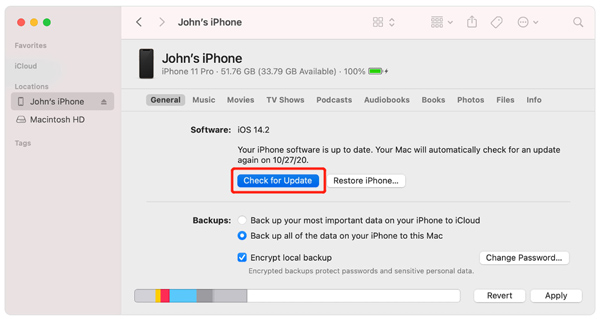
Profesjonalny sposób naprawy iPhone'a iPad Nie można sprawdzić aktualizacji
Załóżmy, że powyższe kroki rozwiązywania problemów nie pomogą w pozbyciu się błędu Nie można sprawdzić dostępności aktualizacji. W takim przypadku możesz użyć potężnego Apeaksoft Odzyskiwanie systemu iOS aby rozwiązać różne problemy związane z systemem. Obsługuje wszystkie modele iPhone'a i iPada, w tym iPhone'a 16/15/14/13/12/11/X, iPada Pro, iPada Air i iPada mini.

4,000,000 + Pliki do pobrania
Napraw niemożność bezpiecznego sprawdzenia błędów aktualizacji na iPhonie i iPadzie.
Rozwiąż różne problemy związane z systemem i zaktualizuj iOS i iPadOS.
Napraw uszkodzony system do normalnego stanu i uratuj dane z wyłączonych urządzeń iOS.
Oferuj bezpłatną szybką poprawkę i dwa rodzaje napraw, aby rozwiązać problemy z iPhonem/iPadem.
Pobierz i uruchom Odzyskiwanie systemu iOS, kliknij Rozpocznij przycisk , a następnie podłącz urządzenie. Możesz najpierw użyć jego Darmowa szybka poprawka w celu rozwiązania problemu z niemożnością sprawdzenia błędu aktualizacji.

Postępuj zgodnie z instrukcjami, aby kontynuować. Jeśli to nie pomoże w rozwiązaniu problemu z aktualizacją iPhone'a lub iPada, możesz wybrać Tryb standardowy or Tryb zaawansowany.

Wybierz najnowszy system, który chcesz zaktualizować, a następnie kliknij Do pobrania i postępuj zgodnie z instrukcjami wyświetlanymi na ekranie, aby zakończyć proces.

Część 3. Często zadawane pytania dotyczące aktualizacji oprogramowania iPhone'a i iPada
Jak mogę włączyć automatyczne aktualizacje na moim iPhonie?
Przejdź do Ustawień, wybierz Ogólne, a następnie wejdź do interfejsu aktualizacji oprogramowania. Stuknij Automatyczne aktualizacje i włącz Automatycznie pobieraj, instaluj aktualizacje iOS, instaluj szybkie odpowiedzi bezpieczeństwa i aktualizuj pliki systemowe.
Jak usunąć stare aktualizacje systemu na iPadzie?
W przypadku zainstalowanego systemu iPadOS i powiązanych danych systemowych nie można ich usunąć. Możesz przejść do Ustawień, wybrać Ogólne, przejść do iPada Storage i przewinąć w dół, aby je wyświetlić. Jeśli nie zainstalujesz aktualizacji oprogramowania, możesz przejść tam, aby ją usunąć.
Jak zresetować iPada Air do ustawień fabrycznych?
Przejdź do Ogólne w aplikacji Ustawienia na iPadzie, stuknij opcję Przenieś lub zresetuj iPada, a następnie wybierz Wymaż całą zawartość i ustawienia. Stuknij przycisk Kontynuuj w interfejsie Wymaż tego iPada, a następnie wprowadź hasło do iPada, aby kontynuować.
Podsumowanie
Sprawdzanie dostępności aktualizacji powinno być prostym procesem, który zapewnia płynne i bezpieczne działanie urządzenia z systemem iOS. Jednak może to być frustrujące, jeśli są nie można sprawdzić dostępności aktualizacji oprogramowania na iPhonie lub iPadzie. W tym poście wyjaśniono typowe przyczyny tego komunikatu o błędzie. Ponadto udostępnia przydatne wskazówki, jak łatwo rozwiązać problemy z aktualizacją oprogramowania iPhone'a i iPada. Postępuj zgodnie z zalecanymi poprawkami, aby zapewnić aktualność urządzenia. Możesz także zwrócić się o pomoc bezpośrednio do działu wsparcia Apple. Mogą zapewnić spersonalizowane wskazówki i zbadać wszelkie potencjalne problemy ze sprzętem.